Il podcast video è recentemente emerso come uno dei modi più popolari per interagire con il pubblico. Bene, cos'è un podcast video? Come avviare un podcast video? Qual è il miglior software per podcast video? Questo post risponderà a tutte queste domande. Continua a leggere!
I contenuti seguenti tratteranno il significato del podcast video, i tipi più diffusi di podcast video, come avviare un podcast video e il miglior software di podcast video per modificare il contenuto registrato (incluso MiniTool MovieMaker).
Che cos'è un podcast video?
Se non conosci il podcast video, potresti essere confuso sul significato del podcast video. Fondamentalmente, un podcast video è un podcast audio con un elemento video. Il modulo multimediale è video anziché audio. Se cerchi podcast video su YouTube, potresti scoprire che i podcast video possono essere live o registrati e possono essere semplici registrazioni di podcast video o utilizzare alcuni elementi visivi come storyboard animati.
Podcast video vs Podcast audio
Quando si tratta del confronto tra podcast audio e podcast video, prenderemo in considerazione una varietà di fattori, tra cui l'intento del podcast e la piattaforma di scelta. Ora parleremo principalmente dei loro vantaggi.
I podcast video richiedono agli spettatori di interagire completamente con il contenuto. Quando gli spettatori si sintonizzano sul tuo podcast video, la loro attenzione si concentrerà completamente sui tuoi contenuti, aumentando così il tasso di coinvolgimento complessivo del tuo video.
Il vantaggio principale del podcast audio è la comodità che offre agli ascoltatori. Possono accedere ai podcast audio da qualsiasi luogo e ascoltarli mentre svolgono altre attività.
Tipi di podcast video
Se cerchi i migliori podcast video su YouTube, potresti trovare diversi tipi e formati di podcast video. Alcuni sono semplici, mentre altri richiedono un po' di lavoro e preparazione. Vediamo di seguito i tipi di video più utilizzati.
Come suggerisce il nome, in questo tipo di podcast video, l'ospite è al centro dell'attenzione e parla per l'intero episodio. Questo tipo è più adatto per i singoli creatori che vogliono raccontare storie, discutere alcuni pensieri, esperienze e altro ancora. Può anche essere utilizzato per condividere alcune opinioni di esperti su un argomento specifico.
In questo tipo, ci saranno un host e un ospite che discuteranno alcuni argomenti specifici. Il numero del partecipante può variare, puoi intervistare solo una persona o un gruppo di persone.
Questo tipo di podcast è più semplice da registrare. Invece di un colloquio di persona, si tratta di una videocomunicazione con gli ospiti tramite software di videoconferenza come Skype o Zoom. È uno dei tipi più comuni di podcast video.
Questo è probabilmente il tipo di podcast video più semplice. È una semplice registrazione di un podcast che viene riprodotto su un'immagine. Tutto quello che devi fare è registrare l'audio, aggiungere un'immagine o una presentazione utilizzando un editor video ed esportarlo come file video.
Questo tipo di podcast video presenta parole pronunciate impostate su filmati visivi. Può essere animato o live. Spesso questi podcast presentano una rappresentazione visiva che va dalle riprese video alle animazioni.
Ora che abbiamo appreso i tipi popolari di podcast video, esaminiamo come creare podcast. La parte seguente fornirà una breve introduzione su come avviare un podcast video da zero.
Come creare podcast video
I passaggi effettivi coinvolti nell'avvio di un podcast video sono semplici una volta che hai preparato il software, l'attrezzatura e altri dispositivi del podcast video. Qui descriviamo una procedura in cinque passaggi per avviare il tuo nuovo podcast video.
Passaggio 1. Decidi il tipo e l'argomento del tuo podcast video.
La prima cosa che devi fare è decidere l'argomento e il tipo del tuo podcast video. Puoi fare riferimento alla sezione precedente per aiutarti a prendere la decisione. Puoi chiedere al tuo pubblico di suggerire un argomento o condurre la tua ricerca su un argomento specifico per vedere se ha potenziale per il pubblico e il coinvolgimento.
Quindi, non importa se stai creando il podcast video in modo indipendente, pensa a come mantenerlo rilevante per il tuo pubblico e renderlo coinvolgente offrendo valore sotto forma di soluzioni o conoscenza.
Passaggio 2. Prepara il tuo podcast video.
Dopo aver scelto il tipo e l'argomento in cui girerai il video e l'argomento che tratterai, è il momento di fare un piano e prepararti prima di iniziare a registrare.
Inoltre, devi preparare l'attrezzatura per il podcast video richiesta e pianificare l'impostazione e gli angoli se desideri invitare gli ospiti al tuo podcast video. Puoi anche scrivere uno script video per il tuo podcast per evitare di commettere errori che avrebbero potuto essere evitati.
Passaggio 3. Registra il podcast video.
Il processo di registrazione può essere completamente diverso a seconda del tipo che scegli per il tuo podcast video. Ad esempio, se vuoi andare avanti con il tipo di immagine statica, dovrai registrare l'audio e creare alcune immagini a seconda del tuo stile. Se hai scelto un podcast video animato, probabilmente dovrai creare uno storyboard e registrare l'audio. Per registrare un'intervista in studio, potrebbe essere necessario predisporre telecamere, luci e microfoni per farlo funzionare.
Indipendentemente dall'attrezzatura per podcast video che utilizzi, devi concentrarti sul contenuto del tuo podcast video. Una volta terminata la registrazione del tuo podcast, è giunto il momento di modificarlo.
Passaggio 4. Modifica il tuo video podcast e crea una miniatura unica.
Per migliorare il tuo video finale, potresti aver bisogno di alcuni strumenti di editing video per regolare i colori, regolare i livelli audio, combinare clip video, aggiungere titoli e transizioni e altro ancora. La parte successiva condividerà con te il software del podcast video per modificare il filmato.
Il tuo lavoro non finisce dopo aver finito di modificare il tuo video. Devi creare una miniatura che attiri immediatamente l'attenzione del tuo pubblico e faccia clic sul tuo video. Se vuoi caricare la tua creazione di video su YouTube, puoi controllare questo post per aiutarti a creare miniature accattivanti:App YouTube Thumbnail Maker:ecco 6 delle migliori per te.
Passaggio 5. Carica e condividi il tuo podcast video.
Ora hai il tuo video pronto, caricare e condividere i tuoi contenuti su piattaforme di podcast video è il passaggio finale. Puoi caricare i tuoi video su YouTube. Dopo aver pubblicato il tuo podcast su YouTube, non dimenticare di condividerlo su piattaforme di social media come Facebook, Instagram, LinkedIn e qualsiasi altro sito Web pertinente.
Miglior software per podcast video
Sebbene ammettiamo che la produzione di video possa essere scoraggiante per un nuovo arrivato, una volta che hai il software di podcast video adeguato al tuo fianco, il processo è abbastanza semplice. Per promuovere le tue registrazioni video finali, sono disponibili diversi strumenti di editing video.
Software di editing video
MiniTool MovieMaker
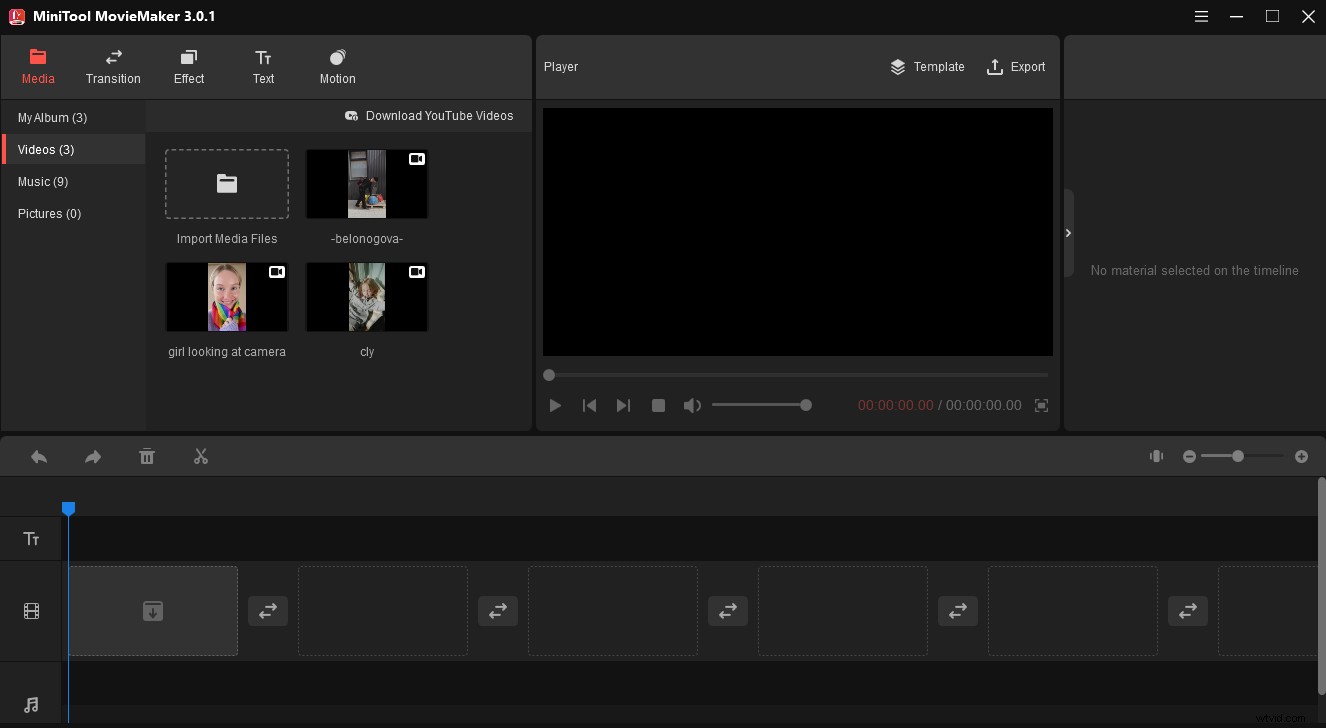
Se desideri modificare il metraggio di podcast video sul tuo computer Windows, MiniTool MovieMaker è uno dei migliori strumenti opzionali per te. È gratuito, semplice, privo di filigrane e non ha annunci, né bundle.
È dotato di un'interfaccia intuitiva e di numerosi strumenti di modifica per modificare i video in modo rapido e semplice. Puoi applicare varie transizioni, effetti, effetti di movimento ai tuoi video clip per rendere i tuoi video belli e impressionanti. Le transizioni e gli effetti integrati ti consentono di applicare semplicemente trascinando e rilasciando sui tuoi clip.
Puoi anche aggiungere testo al filmato del tuo podcast video. I suoi strumenti di modifica del testo ti aiuteranno a personalizzare i crediti, i titoli e le didascalie e a regolare il colore, il carattere, la dimensione del testo.
Puoi anche dare al tuo podcast video un aspetto diverso utilizzando gli strumenti di correzione del colore per regolare il contrasto, le luci e la saturazione. Ti consente inoltre di dividere, tagliare, tagliare, unire, invertire, accelerare, rallentare, aggiungere testo e aggiungere musica di sottofondo ai tuoi video. Ancora più importante, puoi dissolvere in entrata e in uscita l'audio e rimuovere il rumore di fondo nel tuo podcast video.
Per quanto riguarda i formati video supportati, funziona bene con molti formati popolari come MP4, MOV, MKV, VOB e altri.
MiniTool MovieMaker è un ottimo editor video. È semplice da usare e offre molti utili strumenti di modifica. Fai clic per twittare
OpenShot
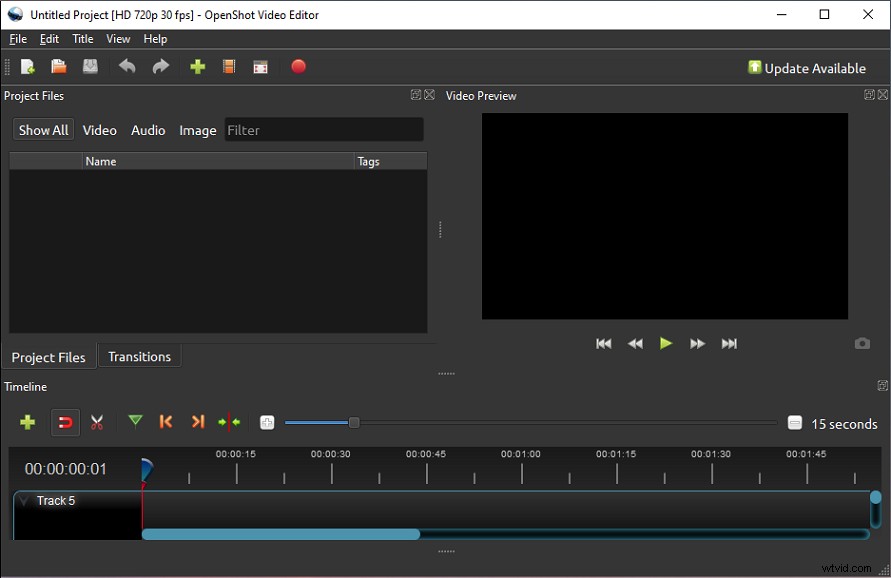
OpenShot è un software di editing video gratuito e multipiattaforma che ti consente di creare e modificare video su Windows, Mac e Linux. Puoi realizzare filmati podcast dall'aspetto professionale e applicare sottotitoli, effetti speciali e transizioni ai video.
Viene fornito con una raccolta di funzionalità avanzate come l'ordinamento e il ritaglio dei video, gli effetti di transizione tra i clip video, la regolazione dei livelli audio, gli effetti chroma key o schermo verde e altro ancora. Inoltre, l'applicazione ti consente di creare sequenze di titoli animati in 3D che impressioneranno il tuo pubblico.
Adobe Premiere Pro CC
Se hai acquisito padronanza di alcune abilità di editing di base e desideri promuovere le riprese del tuo podcast video, Premiere Pro CC è uno strumento professionale che può aiutarti a migliorare efficacemente la qualità del video. Compatibile con Windows e macOS, Premiere Pro CC supporta Creative Cloud di Adobe.
Viene fornito con un ampio supporto per i formati e strumenti integrati per l'editing audio, i titoli, la grafica, la correzione del colore e il compositing. Oltre a fornire un set di strumenti di editing video approfondito, utilizza anche funzioni automatizzate basate su Adobe Sensei (la tecnologia AI di Adobe) per ridurre le attività ripetitive e accelerare il flusso di lavoro.
Puoi abbonarti a Premiere Pro CC per $ 20,99 al mese o ottenere l'accesso completo ad Adobe Creative Cloud completo per $ 39,99 al mese.
Software di editing audio
Oltre all'editing video, potresti aver bisogno di strumenti di editing audio aggiuntivi per migliorare la qualità del tuo podcast video e renderlo pronto per la pubblicazione. Quindi, ecco che arriva il software di editing audio. Leggiamo le loro caratteristiche una per una.
Adobe Audition
Adobe Audition è uno strumento opzionale per i creatori di podcast video che desiderano modificare, mixare e ripristinare l'audio. Puoi usarlo sia per l'editing singolo che multitraccia. Puoi catturare l'audio da più microfoni e mixare o manipolare facilmente le voci di diversi altoparlanti.
Con i flussi di lavoro audio multicanale, puoi separare automaticamente l'audio in clip. Quindi, puoi personalizzare ogni canale assegnato a una clip ed effettuare regolazioni individuali.
Offre molti effetti audio disponibili che puoi applicare a singole clip o aggiungere un preset a un'intera traccia. Inoltre, ti consente di eliminare facilmente il rumore di fondo.
Audacia
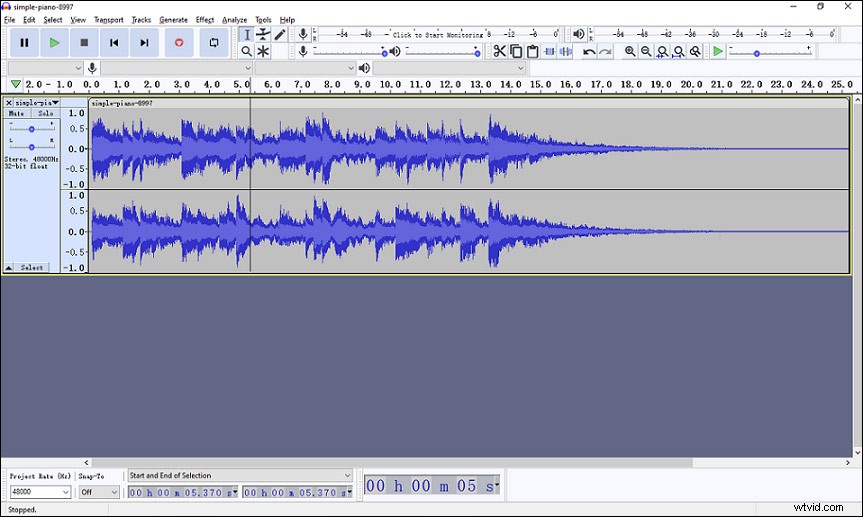
Audacity è un programma di registrazione e modifica audio multitraccia gratuito e facile da usare per dispositivi Windows, macOS e Linux. Se sei un principiante assoluto e vuoi imparare le basi dell'editing audio dei podcast video, Audacity è una delle tue migliori opzioni.
Con Audacity puoi rimuovere il rumore di fondo, normalizzare l'audio e regolare i livelli. È dotato di una timeline multitraccia che ti consente di registrare l'audio dal vivo attraverso molte sorgenti come microfono, ingresso di linea, dispositivi USB o Firewire. Può anche catturare l'audio dalle piattaforme di streaming. Puoi anche modificare più tracce, eliminare le pause e i suoni indesiderati e aggiungere musica, insieme a introduzioni, finali e annunci.
Audacity può essere utilizzato per tagliare, unire, modificare e convertire file audio in diversi formati audio come WAV, AIFF, FLAC, MP3, OGG e altri. Puoi anche modificare la velocità, il tono o il tempo dell'audio che rende la registrazione dei tuoi contenuti più attraente.
Conclusione
Dopo aver letto questo post, devi avere una migliore comprensione dei podcast video e della creazione di podcast video. Se hai domande su questo post, lasciaci commenti nella seguente sezione commenti. In caso di problemi durante l'utilizzo di MiniTool MovieMaker, puoi contattarci tramite [email protected].
